最终效果:
(本文来源于图老师网站,更多请访问https://m.tulaoshi.com/ps/)
1.新建画布,填充上喜欢的颜色。
2.打上好看的字体。(这里用的是Planet Kosmos 字体)

3。栅格化字体以后,得到图层1。ctrl点选,把字载入选区,然后选择 修改 扩展(扩展3像素)
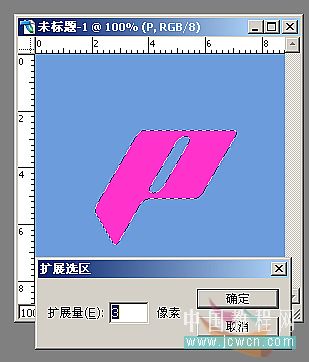
扩展选区以后是这样滴:
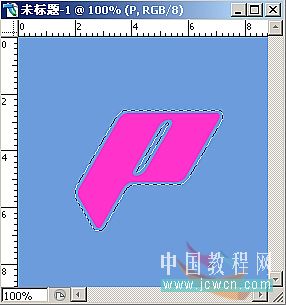
4.保持选择区域,新建一层,得到图层2。然后转到路径面板,最右边有一个扩展选项的小三角,点一下,选择建立工作路径 容差0.5像素。


路径建立好以后是这样滴:
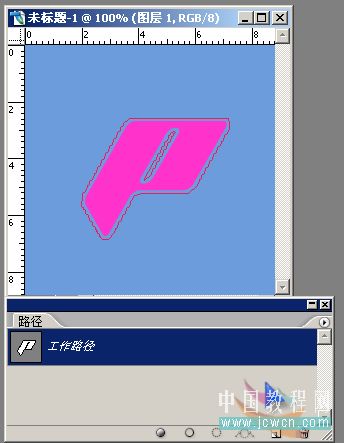
5。前景色设为白色,进行画笔的设置(注意画笔笔尖形状下面的选项统统关闭)

6.再转到路径面板,选择用画笔描边路径
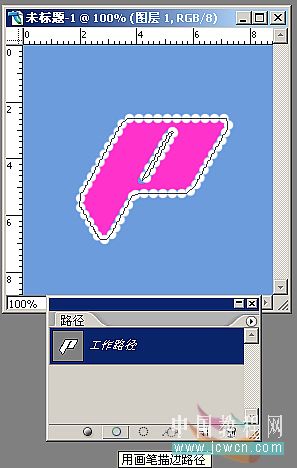
7.描完以后,删除路径
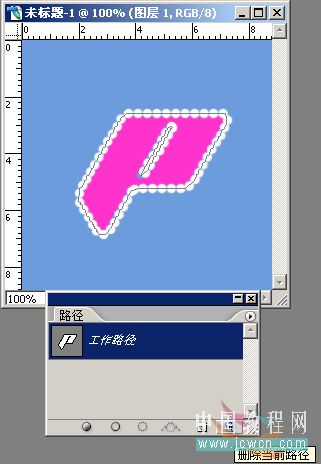
8.接下来给图层2加上图层样式:
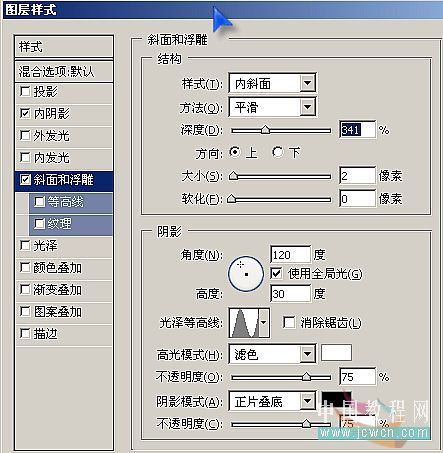

9.现在给图层1,也就是文字层加样式:
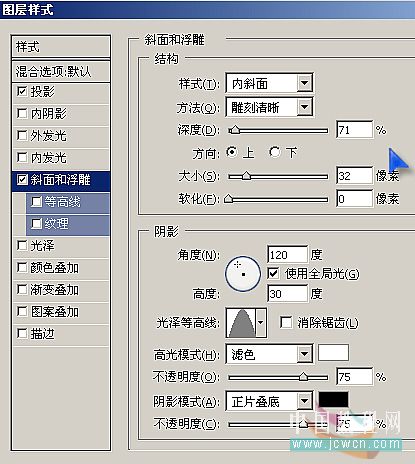
注意这里面还有个阴影效果哦!用默认的数值就好了!
整体效果差不多都出来了吧?
加点星光笔刷,如果你喜欢可以给星光层加上动画效果~~~










